Arbeiten mit Threads in einem Amazon QuickSight-Szenario
Nachdem Sie ein Szenario in QuickSight erstellt haben, werden die von Amazon Q generierten Daten in Threads und Blöcken dargestellt. Ein Thread ist eine vertikale Kette von Prompts und Antworten. Ein Block ist ein einzelnes Paar aus Prompt und Antwort. Jeder Thread kann bis zu 15 Blöcke enthalten, und jedes Szenario kann insgesamt bis zu 50 Blöcke über mehrere Threads enthalten.
Wenn ein neuer Thread erstellt wird, erscheint eine Liste der von Amazon Q generierten Prompts in einem neuen Block. Wenn Sie einen der Prompts auswählen, analysiert Amazon Q die Daten, die für der gewählte Prompt relevant sind, und gibt eine Zusammenfassung aller Datenergebnisse, Prognosen und Schlussfolgerungen zurück, die aus der Analyse gezogen werden können. Der folgende Screenshot zeigt einen Block, der eine Liste von Prompts generiert hat, die bei einer neuen Thread-Analyse berücksichtigt werden sollten.
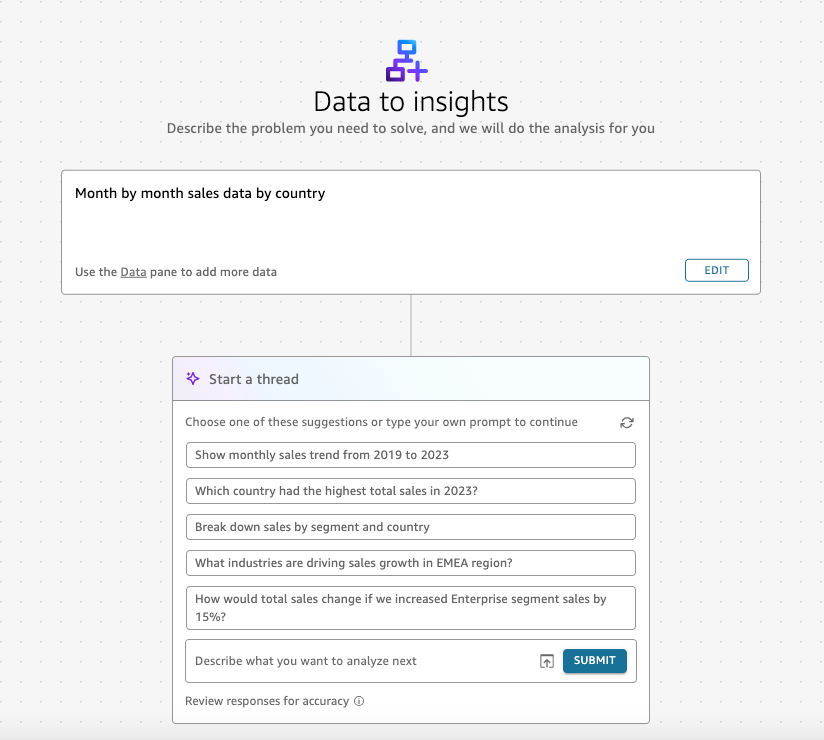
Um den Thread fortzusetzen und tiefer in den Prompt einzutauchen, wählen Sie das Pluszeichen (+) unter dem Block, um einen neuen Block zu erstellen, der eine neue Liste generierter Prompts enthält, die die Ergebnisse aus dem vorherigen Block berücksichtigen. Um einen neuen Thread zu starten, der einen anderen Aspekt der Daten analysiert, wählen Sie das Pluszeichen (+) über einem beliebigen Block im Szenario, um einen neuen Thread zu erstellen. Die folgende Abbildung zeigt ein Szenario, das mehrere Threads enthält.
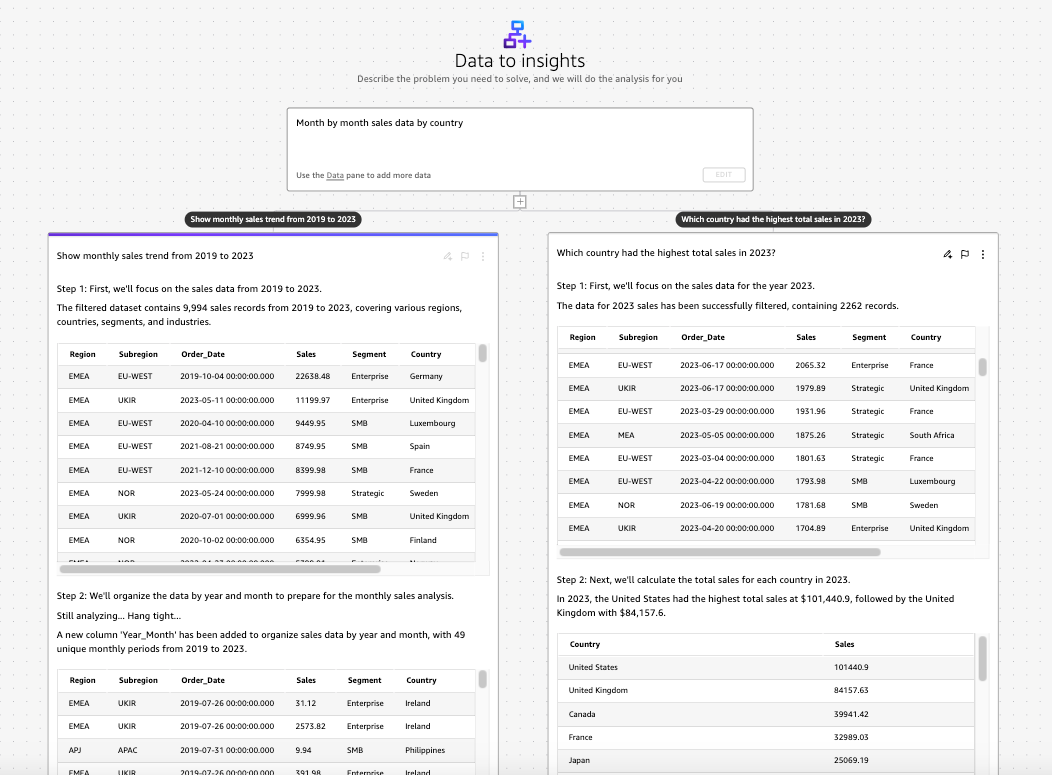
Blöcke können reduziert, dupliziert oder aus einem Szenario gelöscht werden, solange der Block, den Sie ändern möchten, vollständig geladen ist. Um Änderungen an einem Szenario-Block vorzunehmen, gehen Sie wie folgt vor.
So reduzieren, duplizieren oder löschen Sie einen Block
-
Öffnen Sie die QuickSight-Konsole
. -
Wählen Sie im Optionsbereich die Option Szenarien und dann das Szenario aus, das Sie ändern möchten.
-
Navigieren Sie zu dem Block, den Sie ändern möchten, und wählen Sie die Ellipse (...) oben rechts im Block aus.
-
Führen Sie eine der folgenden Aktionen aus:
-
Um den Block zu reduzieren, wählen Sie Reduzieren. Um einen reduzierten Block zu erweitern, wählen Sie die Ellipse oben rechts im Block und dann Erweitern.
-
Um den Block zu duplizieren, wählen Sie Duplizieren. Der Block wird dupliziert und in einem neuen Thread neben dem ursprünglichen Block platziert.
-
Um den Host zu löschen, wählen Sie Löschen.
-
Sie können auch den Prompt eines Blocks so ändern, dass er besser zu Ihrem Anwendungsfall passt. Gehen Sie wie folgt vor, um einen Block-Prompt anzupassen.
So ändern Sie den Prompt eines Blocks
-
Öffnen Sie die QuickSight-Konsole
. -
Wählen Sie im Optionsbereich die Option Szenarien und dann das Szenario aus, das Sie ändern möchten.
-
Navigieren Sie zu dem Block, den Sie ändern möchten, und wählen Sie Block ändern aus.
-
Geben Sie im daraufhin angezeigten Popup-Fenster Block ändern eine neue Beschreibung für den Block ein und wählen Sie dann Anwenden.
Nachdem Sie einen Prompt geändert haben, analysiert Amazon Q die Daten und gibt eine neu generierte Analyse zurück, die die Änderungen widerspiegelt, die an der Aufforderung vorgenommen wurden.